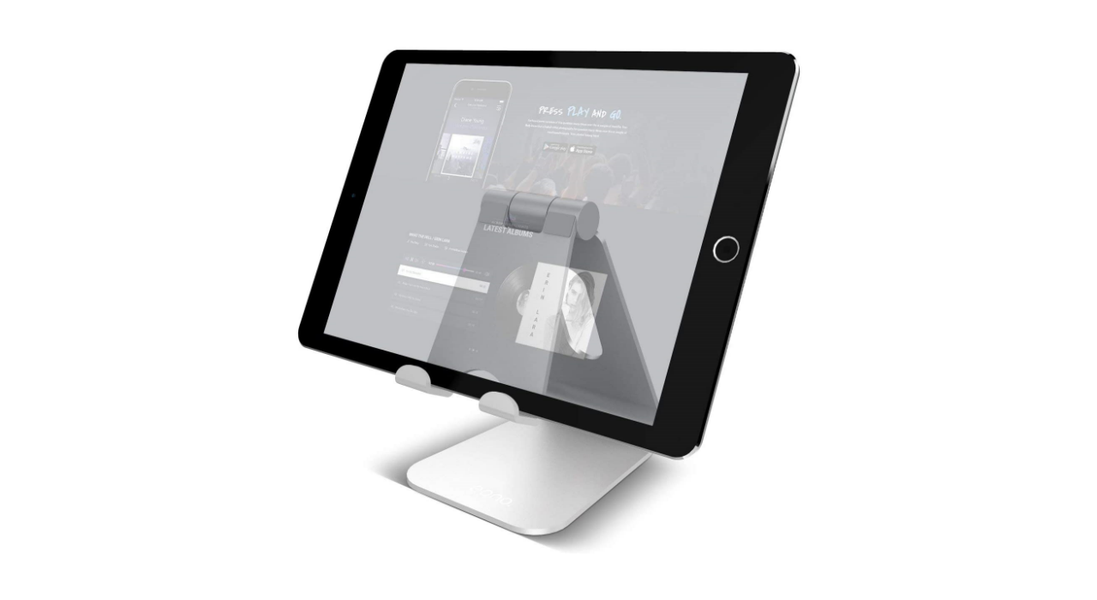Tikrai daug kartų uždavėte sau klausimą Ar iPhone galima naudoti su pele? Galų gale, išmaniųjų telefonų pasaulis suteikė galimybę kasdien nešiotis kišenėje kompiuterį, nešiojamąjį kompiuterį su beveik profesionalia kamera, su galimybe skambinti ir, be to, jutikliniu ekranu. Taigi kodėl negalėjome naudoti šio nešiojamojo kompiuterio su pele?
Ar galima iPhone naudoti su pele?

Jei įvedėte šį įrašą ieškodami atsakymo į klausimą, kaip naudotis iPhone, kad ir koks jis būtų, su pele atsakymas yra ne. „Apple“, bent jau kol kas, nesuteikė galimybės naudoti savo pavyzdinio produkto su šiuo priedu, pirmiausia „Mac“, o dabar ir „iPad“. Galbūt pastarieji yra kalti dėl to, kad „iPhone“ operacinėje sistemoje šios funkcijos nėra, ir, be abejo, tai, kad dabar galime naudoti klaviatūrą sąveikauti su savo iPad, yra priežastis, kodėl „Apple“ buvo priversta atskirti „iPhone“ ir „iPad“ operacinę sistemą, pirmajam skiriant „iOS“, o antrajam – „iPadOS“.
Tačiau vien todėl, kad negalite naudoti pelės, kad galėtumėte naudoti savo iPhone, nereiškia, kad nėra galimybės tvarkyti savo įrenginį kitaip, o tai, galima sakyti, imituoja pelės naudojimą. Mes kalbame apie „AssistiveTouch“ ir „VoiceOver“.
„AssistiveTouch“ gali būti alternatyva

Palyginti neseniai daugelyje „iPhone“ ekranų buvo labai įprasta matyti baltą tašką, o šis baltas taškas yra „AssistiveTouch“, o tai yra ne kas kita, kaip kitoks įrenginio naudojimo būdas, kurį jis mums siūlo. greičiau atlikti tam tikrus veiksmus. Sakome, kad tai buvo įprasta, nes iPhone, kurie turi pagrindinį mygtuką, galėjo patirti šio mygtuko nelaimę, ir todėl beveik nebūtų galimybės atlikti tam tikrų veiksmų, kurie priklausė nuo šio mygtuko, tačiau turint aktyvų AssistiveTouch nepriklausė nuo fizinio mygtuko, nes ši funkcija leidžia tam tikru būdu pakeisti tą mygtuką.
Norėdami suaktyvinti „AssistiveTouch“, galite tai padaryti trimis skirtingais būdais:
- Eikite į Settings > Accessibility > Touch, tada įjunkite AssistiveTouch.
- Pasakykite „Hey Siri“ suaktyvina „AssistiveTouch“.
- Eikite į Settings > Accessibility > Shortcut ir įjunkite AssistiveTouch
Suaktyvinus ekrane atsiras virtualus mygtukas, kurį galėsite vilkti į bet kurį ekrano kraštą. Rekomenduojame, kad tai būtų vieta, kurią galėsite pasiekti naudodami iPhone viena ranka. Kai paspausite šį mygtuką, atsidarys „AssistiveTouch“ meniu, leidžiantis pasiekti meniu ir valdiklius, kuriems reikia ekrano gestų, pvz., „Control Center“, „Notification Center“, „Spotlight“, „Home“, „Programų perjungiklis“ ar net skaitymas ekrane, be to, jis taip pat suteikia galite pasiekti tam tikras funkcijas, pvz., suaktyvinti greitąją pritaikymo neįgaliesiems funkciją, užrakinti ekraną, reguliuoti garsumą, kalbėtis su Siri, paleisti įrenginį iš naujo, daryti ekrano kopijas arba imituoti, kad purtote savo iPhone. Žinoma, meniu AssistiveTouch galima visiškai tinkinti, kad tai padarytumėte, atlikite šiuos veiksmus:
- Eikite į Settings > Accessibility > Touch ir įjunkite AssistiveTouch
- Pasirinkite Tinkinti slankųjį meniu, tada bakstelėkite piktogramą, kad jos vietai iš naujo priskirtumėte kitą funkciją.
- Mygtukais + ir – pakeiskite meniu rodomų mygtukų skaičių.
Naudokite „VoiceOver“ savo iPhone tvarkymui

„VoiceOver“ yra ekrano skaitytuvas, pagrįstas gestais, tai yra, galėsite naudoti savo „iPhone“, net jei nematote ekrano, nes ši funkcija garsiai aprašo, kas tuo metu yra jūsų „iPhone“ ekrane ir gali reguliuoti kalbos greitis ir aukštis.
Kai tik paliečiate arba vilkite pirštu per ekraną, „VoiceOver“ ištaria elemento, uždėto pirštu, pavadinimą, įskaitant tekstą ir piktogramas. Kad galėtumėte bendrauti su ekranu, turėsite naudoti VoiceOver gestus, juos rasite aprašytus čia .
Norėdami suaktyvinti arba išjungti VoiceOver, turite atlikti šiuos veiksmus:
- Oye Siri įjunkite VoiceOver ir Oye Siri, išjunkite VoiceOver.
- Tris kartus spustelėkite šoninį mygtuką, jei turite iPhone su FaceID.
- Tris kartus paspauskite pradžios mygtuką, jei turite iPhone su namų mygtuku.
- Naudokite valdymo centrą.
- Eikite į Settings > Accessibility > VoiceOver ir įjunkite arba išjunkite nustatymą.